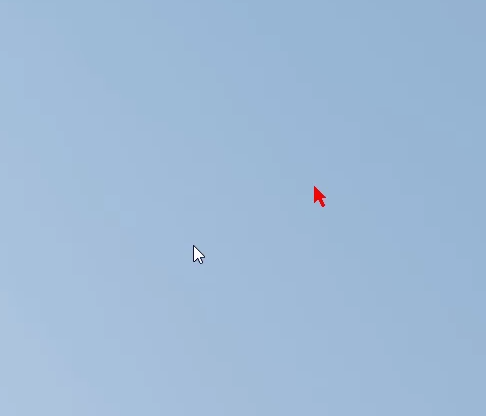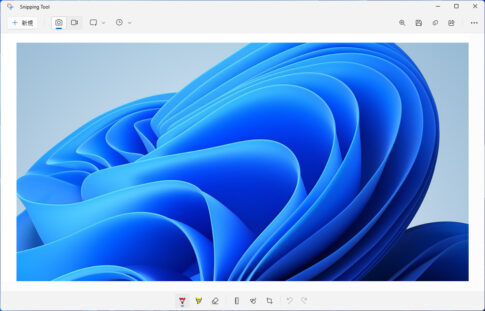テレワークの普及に伴い、会社や自宅にあるパソコンへ遠隔操作でアクセスする機会が増えています。しかし、リモートデスクトップ接続を毎回設定し直すのは面倒です。接続先のコンピューター名やユーザー名を覚えていないと、ヘルプデスク業務などでは確認に手間取ってしまいます。そこでおすすめなのが RDP ファイル(Remote Desktop Protocol ファイル)の活用です。この記事では、Windows 11 に標準搭載されているリモートデスクトップアプリの使い方と、RDP ファイルを作成してワンクリックで安全に接続する方法を分かりやすく解説します。
Table of Contents
リモートデスクトップとは
リモートデスクトップは、離れた場所からネットワーク経由で別のパソコンを操作できる機能です。Windows には従来の「リモートデスクトップ接続」アプリと、Microsoft Store から入手できる「Microsoft リモートデスクトップ」の2種類があります。ここでは標準でインストールされている リモートデスクトップ接続(mstsc.exe) を使用します。アプリを起動すると接続先コンピューターの名前や IP アドレス、ユーザー名などを入力して接続します。最近接続した履歴は最大10件までしか表示されないため、たまにしか接続しないパソコンは入力が必要になります。
RDPファイルとは
RDP ファイルはリモートデスクトップの接続設定を保存したテキストファイルで、拡張子は .rdp です。RDP ファイルには接続先サーバーの IP アドレスやユーザー名、画面サイズなどの設定が含まれ、保存しておけば毎回情報を入力し直す必要がありません。設定済みの RDP ファイルをダブルクリックするだけで、前回と同じ環境へワンクリックで接続できます。ファイル内容は暗号化されていないためテキストエディタで編集できます。必要に応じて解像度や色深度などの詳細なオプションを変更できるのも便利です。
RDP ファイルのメリット
- 接続先アドレスや表示設定などを保存でき、毎回の入力が不要に。
- 目的別に複数の RDP ファイルを作成して整理できる。
- テキストエディタで編集できるので、解像度やマルチモニター設定など細かな調整が可能。
- メールや共有フォルダーを通じて他のユーザーに配布すれば、設定を伝えやすい(※後述のセキュリティ注意点も併せて確認してください)。
Windowsのリモートデスクトップアプリ
Windowsにはリモートでパソコンを操作する標準ソフトが2種類あります。
ひとつはWindowsアプリ版の「リモートデスクトップ接続」、ふたつめがストアアプリ版の「Microsoft リモートデスクトップ」でWindowsアプリ版は標準でインストールされていますが、ストアアプリ版は「Microsoft Store」よりダウンロードしてインストールする必要があります。
各リモートデスクトップ接続の違い
今回、利用するのはWindowsアプリ版の「リモートデスクトップ接続」です。
RDP(Remort Desktop Protocol)ファイルとは
RDP(Remort Desktop Protocol)ファイルとは、リモートデスクトップ接続の設定を保存したファイルです。RDPファイルを作成すると、接続先のコンピュータ名やユーザー名、画面サイズなどのオプションを毎回入力する必要がなくなります。
RDPファイルはテキストエディタで開くことができ、内容を確認したり変更したりすることも可能です。
リモートデスクトップの接続方法( Windows11 )
リモートデスクトップで接続する方法は
①「検索」アイコンをクリックします。
②「リモート」と入力します。
③「リモートデスクトップ接続」をクリックします。
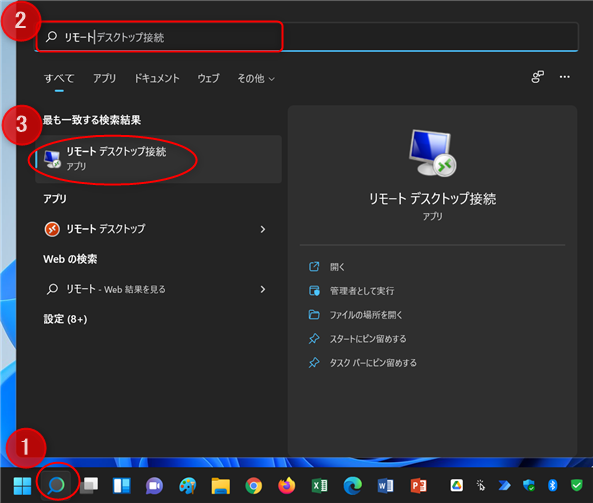
①接続先の「コンピューター名もしくはIPアドレス」を入力します。
②「接続(N)」をクリックします。
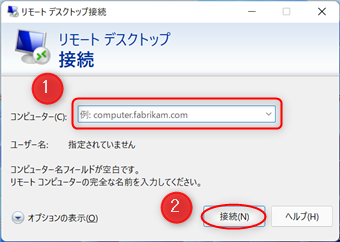
①「ユーザー名」と「パスワード」を入力します。
②このアカウントを記憶するにチェックを入れて「OK」をクリックするとリモート先との接続が始まります。
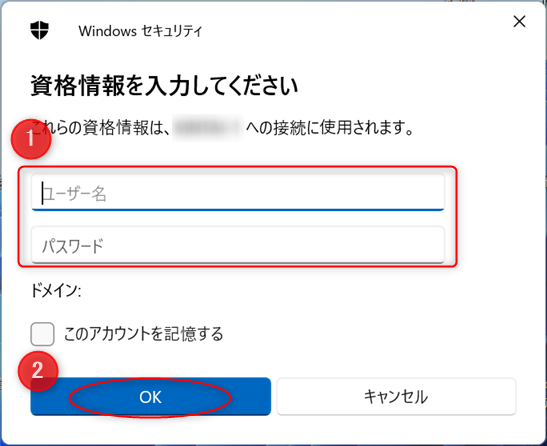
ワンクリック接続 リモートデスクトップ RDPファイル化
先ほどはコンピューター名とユーザー名を入力しましたが「プルダウンメニュー」に表示されるのはリモート先10件までです。
そこで、接続情報をRDPファイル化してワンクリックで接続するためのアイコンを作成します。
リモートデスクトップを表示して「オプションの表示(O)」をクリックします。
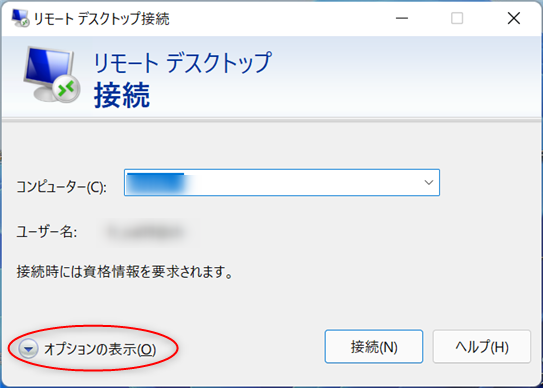
ここの画面で接続情報を設定します。
「画面」をクリックするとリモートデスクトップで接続する時の画面の解像度を設定できます。
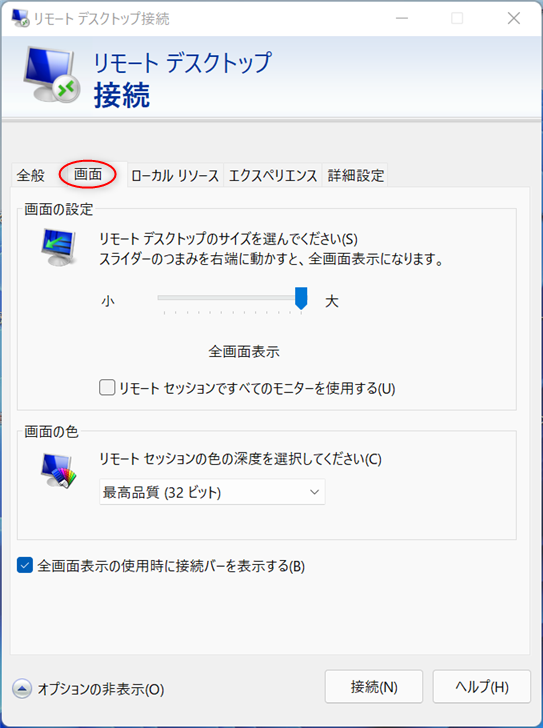
「ローカルリソース」をクリックするとリモート中のオーディオの設定やプリンターやクリップボードの設定ができます。
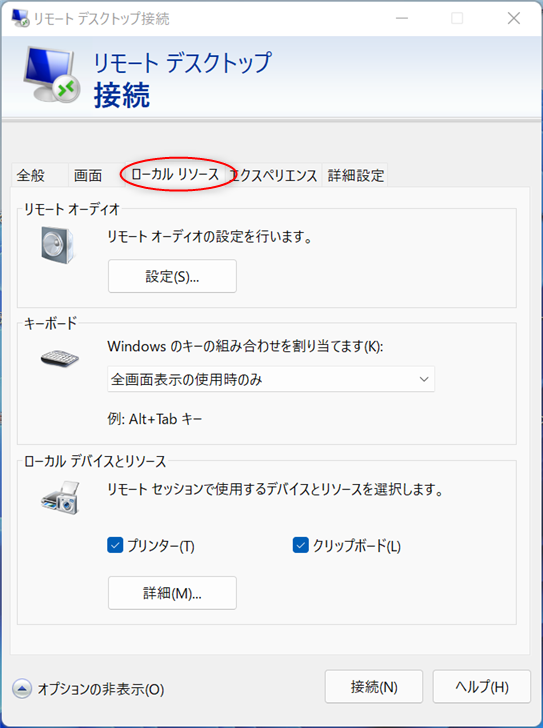
「全般」タブで「名前を付けて保存(V)」をクリックします。
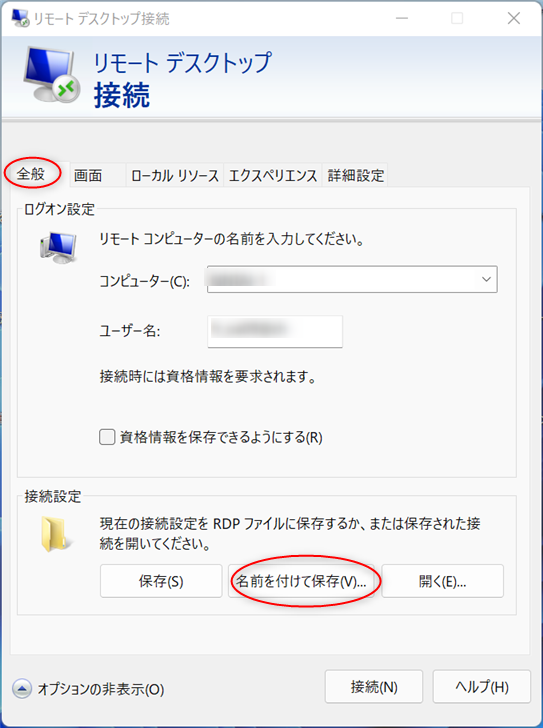
リモート先がわかるようにファイル名はコンピューター名を付けて「保存(S)」をクリックします。
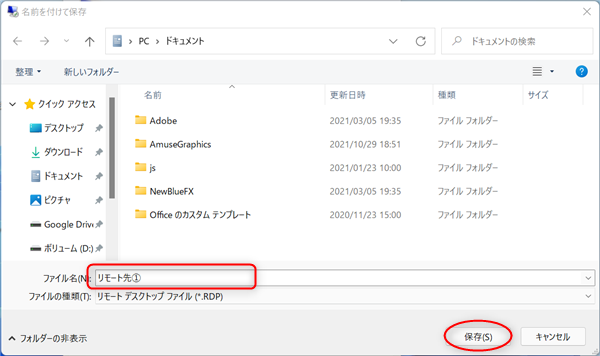
これでワンクリックで接続できるリモートデスクトップのアイコンが作成できました。

リモート接続できない場合
もし、リモートデスクトップで接続できない場合、WindowsのデフォルトではリモートデスクトップはOFFになっています。接続できない場合は設定を確認します。
①「スタート」ボタンをクリックします。
②「設定」ボタンをクリックします。
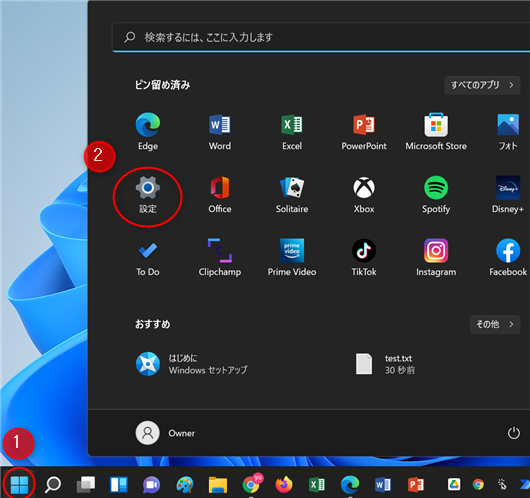
設定画面を下へスクロールしていき「リモートデスクトップ」をクリックします。
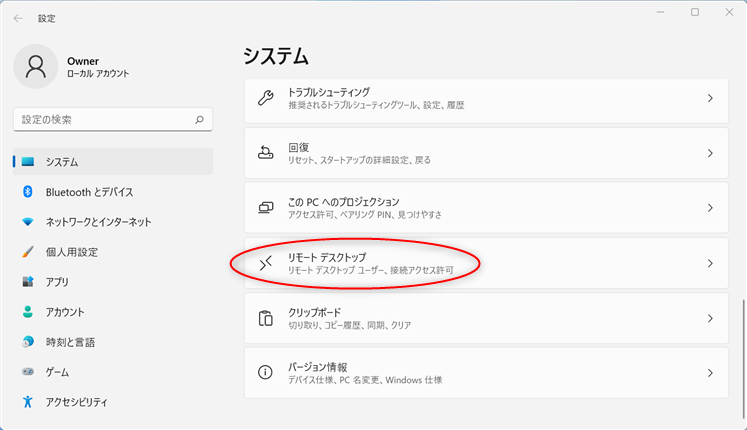
①リモートデスクトップの項目をONに変更します。
②リモートデスクトップのユーザーを限定したい場合は「リモートデスクトップユーザー」をクリックしてユーザー名を入力します。
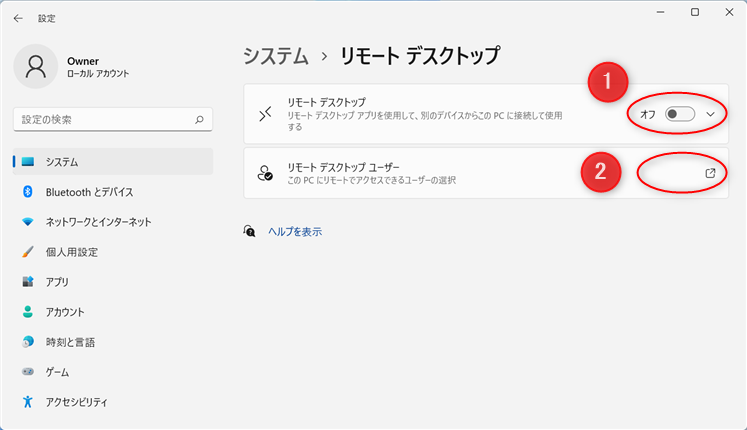
最後に
リモートデスクトップは、離れた場所にあるパソコンを操作する上で欠かせない技術です。しかし毎回の設定入力は手間がかかります。RDP ファイルは接続先アドレスや表示設定を保存し、ワンクリックで同じ環境へ接続できるため作業効率が大幅に向上します。また、解像度やローカルリソースの設定を細かく調整したり、テキストエディタで高度なオプションを編集することも可能です。安全に利用するためには、最新の RDP バージョンを使い、強力なパスワード・多要素認証、ファイアウォールや VPN などのセキュリティ対策を忘れないことが重要です。
RDP ファイルを活用し、リモートワークやヘルプデスク業務をより効率的かつ安全に行いましょう。